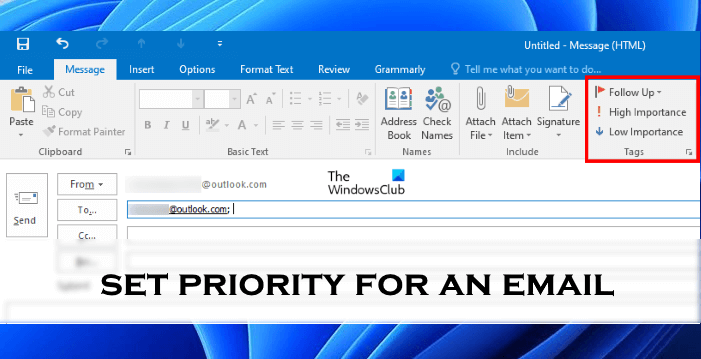Outlook è un client di posta elettronica di Microsoft utilizzato per inviare e ricevere messaggi di posta elettronica. Microsoft Outlook è dotato di una funzionalità che consente agli utenti di impostare la priorità dei messaggi di posta elettronica prima di inviare un’e-mail. Questa funzione è utile nel caso in cui desideri attirare l’attenzione dei tuoi destinatari in modo che possano rispondere al tuo messaggio il più rapidamente possibile. In questo articolo vedremo come impostare la priorità per un’e-mail in Outlook.
Come impostare la priorità per un’e-mail in Outlook
Spiegheremo la procedura per impostare la priorità per un’e-mail in:
App desktop Outlook.Outlook sul Web.
Cominciamo.
1] Come impostare la priorità per un’e-mail nell’app desktop Outlook
I passaggi che spiegheremo qui sono per Outlook 2016. I passaggi potrebbero differire per altre versioni dell’app desktop Outlook a causa delle diverse interfacce.
Avvia l’applicazione desktop Microsoft Outlook.Assicurati di aver selezionato la scheda Home.Fai clic sul pulsante Nuova email. Si aprirà una nuova finestra in Outlook per inviare un’e-mail.Compila l’indirizzo e-mail del destinatario e digita il tuo messaggio.Imposta la priorità del messaggio e-mail come Alta importanza o Bassa importanza. Troverai queste opzioni nella sezione Tag.
Per impostazione predefinita, tutti i messaggi email hanno la priorità normale. I messaggi di posta elettronica ad alta priorità sono contrassegnati da un punto esclamativo rosso e i messaggi a bassa priorità sono contrassegnati da una freccia blu verso il basso. Quando il destinatario riceve un’e-mail, vedrà questi segni sull’e-mail. Ci sono alte probabilità che il destinatario apra prima l’e-mail con il punto esclamativo rosso.
Oltre a impostando una priorità per le e-mail, puoi anche selezionare la riservatezza dell’e-mail come personale, privata o riservata. Per impostazione predefinita, la sensibilità di tutte le email è normale. Per impostare la sensibilità di un’email, fai clic sulla piccola freccia nell’angolo della sezione Tag per aprire la finestra di dialogo Proprietà messaggio. Nella finestra di dialogo Proprietà, fare clic sul menu a discesa Sensibilità e selezionare l’opzione desiderata. Quando invii l’e-mail dopo averne selezionato la riservatezza, il destinatario riceverà un messaggio appena sotto la riga dell’oggetto che indica il tipo di riservatezza.
2] Come impostare la priorità per un’e-mail in Outlook sul Web
2] h3>
Vediamo come impostare la priorità per un’e-mail in Outlook.com. Apri il tuo browser web, accedi al tuo account Outlook e segui le istruzioni elencate di seguito:
Fai clic sul pulsante Nuovo messaggio. Inserisci l’indirizzo email del mittente e digita il tuo messaggio. Fai clic sui tre punti orizzontali. Ora fai clic su Imposta importanza e seleziona l’opzione desiderata.
Leggi: Come nascondere o mostrare il campo Ccn in Outlook.
Come impostare un’e-mail con priorità alta?
È possibile impostare un’e-mail con priorità alta sia nell’app desktop Outlook che in Outlook per il Web prima di inviare un’e-mail. Nell’app desktop Outlook, questa opzione è disponibile nella sezione Tag nella finestra Nuovo messaggio. D’altra parte, nell’app Outlook sul Web, l’opzione viene visualizzata quando si fa clic sui tre punti orizzontali. Abbiamo spiegato l’intero processo per impostare la priorità per un’e-mail in Outlook sopra in questo articolo.
Come si contrassegna un mittente come importante in Outlook?
In Outlook, è possibile modificare la priorità dei messaggi di posta elettronica che ricevi. In altre parole, puoi contrassegnare un particolare messaggio da un particolare mittente come estremamente importante o il meno importante.
Abbiamo spiegato i passaggi di seguito:
Avvia l’app desktop Outlook.Fai doppio clic sul messaggio di posta elettronica di cui desideri modificare la priorità. Si aprirà l’email in un’altra finestra.Fai clic sulla piccola freccia nell’angolo della sezione Tag per aprire la finestra di dialogo Proprietà messaggio.Fai clic su Importanza menu a discesa e seleziona Alta se desideri contrassegnare l’e-mail del mittente come importante.Fai clic sul pulsante Chiudi.Chiudi la finestra dell’e-mail. Outlook ti chiederà di salvare le modifiche. Fai clic su Sì.
Spero di esserti stato d’aiuto.
Leggi avanti: come spostare automaticamente le email in una cartella in Outlook.